Podsumowanie
Zgubiłeś lub usunąłeś niektóre kontakty, wiadomości lub wydarzenia z kalendarza na iPhonie? W tym artykule przedstawiono najlepsze narzędzie iTunes Data Recovery, które umożliwia odzyskanie danych iOS z kopii zapasowej iTunes.
Podsumowanie
Zgubiłeś lub usunąłeś niektóre kontakty, wiadomości lub wydarzenia z kalendarza na iPhonie? W tym artykule przedstawiono najlepsze narzędzie iTunes Data Recovery, które umożliwia odzyskanie danych iOS z kopii zapasowej iTunes.
Utrata danych jest prawdopodobnie tragiczną sytuacją dla większości z nas i jestem pewien, że większość z was mogła przypadkowo usunąć pliki z iPhone'a / iPada / iPoda lub zgubić pliki z powodu kradzieży lub uszkodzenia sprzętu.
To nieznośna tortura, ponieważ masz w niej tyle ważnych danych, jak zdjęcia, kontakty, SMS itp.
Kiedy znajdziesz się w takiej sytuacji, możesz się zastanawiać:
Czy istnieje sposób na łatwe odzyskanie utraconej lub usuniętej kopii zapasowej danych iPhone'a? Tak naprawdę jest.
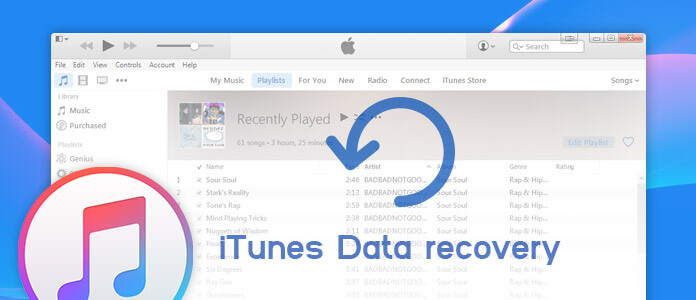
Odzyskiwanie danych iTunes
Przedstawiciel Apple przygotował się na utratę danych, z którą możesz się spotkać, dlatego oferują iTunes lub iCloud, aby Ci pomóc wykonać kopię zapasową danych iOS o czasie.
W następnym artykule skupimy się na odzyskiwaniu danych z iTunes. Jeśli kiedykolwiek wcześniej tworzyłeś kopię zapasową iTunes na komputerze, byłaby to idealna opcja dla Ciebie.
Przede wszystkim zobaczmy, co iTunes może dla Ciebie zrobić. Oprogramowanie iTunes firmy Apple jest przeznaczone głównie do przesyłania danych do swoich urządzeń (iPhone, iPad i iPod), ale nie w przeciwnym kierunku. Pod warunkiem, że masz utworzył kopię zapasową iPhone'a w iTunes wcześniej można przywrócić iPhone'a z iTunes, wykonując następujące czynności:
Note
Zanim przywrócisz iPhone'a z kopią zapasową iTunes, powinieneś wiedzieć, że iTunes nie może pozwolić na wyświetlenie lub otwarcie pliku kopii zapasowej, będziesz zmuszony przywrócić iPhone'a z iTunes ze wszystkimi danymi naraz, w tym muzyką, zdjęciami, kontaktami, wiadomościami itp., Które oznacza, że wszystkie istniejące dane na twoim urządzeniu zostaną usunięte po przywróceniu procesu.
Krok 1 Podłącz iPhone'a kablem USB do komputera i uruchom najnowszy pulpit iTunes na komputerze PC / Mac.
Krok 2 Zaczekaj sekund, aż znajdziesz ikonę iPhone'a pokazaną w iTunes, kliknij ikonę. Następnie wybierz przycisk „Przywróć kopię zapasową”.
Krok 3 Wybierz plik kopii zapasowej z listy kopii zapasowych, aby przywrócić bibliotekę muzyczną iTunes, kontakty, wiadomości, zdjęcia itp. Na iPhonie.

Przywróć iPhone'a z iTunes Backup
Dla osób, które utraciły tylko kilka kontaktów, wiadomości, zdjęć lub innego pliku na swoim urządzeniu, oczywiście nie warto przywracać całej kopii zapasowej iTunes.
Alternatywnie możesz potrzebować bardziej zaawansowanego oprogramowania do odzyskiwania danych iTunes, za pomocą którego możesz selektywnie odzyskać dowolne dane z kopii zapasowej iTunes.
Aiseesoft Odzyskiwanie danych iTunes to profesjonalne narzędzie opracowane w celu obsługi użytkowników iOS w celu odzyskiwania usuniętych danych i odzyskiwania z kopii zapasowej iTunes. Może rozwiązać wszelkie typowe przyczyny utraty danych iPhone / iPad / iPod i wspierać odzyskiwanie większości typów plików. Więcej kluczowych funkcji to:
Teraz bezpłatnie pobierz to narzędzie iTunes Data Recovery na komputer i wykonaj poniższe czynności, aby dowiedzieć się, jak odzyskać dane iPhone'a za pomocą iTunes Data Recovery.
Krok 1 Uruchom iTunes Data Recovery
Zainstaluj iTunes Backup Extractor na swoim komputerze i uruchom ten program. Wybierz funkcję „iPhone Data Recovery” w głównym interfejsie, a następnie wybierz tryb „Odzyskaj z pliku kopii zapasowej iTunes” z lewego panelu.
Aby upewnić się, że możesz pomyślnie przywrócić iPhone'a z iTunes, powinieneś uruchomić iTunes na swoim komputerze w ten sposób.

Uruchom iTunes Data Recovery
Krok 2 Zeskanuj kopię zapasową iTunes
Wszystkie pliki kopii zapasowej iTunes zostaną wyświetlone z nazwą urządzenia, najnowszymi danymi kopii zapasowej i numerem seryjnym. Wybierz plik kopii zapasowej iTunes, który zawiera usunięte pliki z listy, a następnie kliknij przycisk „Rozpocznij skanowanie”, aby zeskanować kopię zapasową iTunes.

Zeskanuj kopię zapasową iTunes
Krok 3 Wyświetl usunięty plik iOS w kopii zapasowej iTunes
Po zakończeniu skanowania wszystkie pliki iPhone'a zostaną wyświetlone po lewej stronie jako różne kategorie, w tym zdjęcia, wiadomości, kontakty, historia połączeń, notatki, poczta głosowa itp. Kliknij dowolną kategorię, aby wyświetlić podgląd odpowiednich plików.
Usunięte zostaną oznaczone na czerwono, a istniejące na czarno. Możesz także włączyć opcję „Wyświetlaj tylko usunięte elementy”, aby wyświetlić tylko te usunięte.

Wyświetl utracone lub usunięte pliki z kopii zapasowej iTunes
Krok 4 Odzyskaj usunięte pliki z kopii zapasowej iTunes
Wybierz wszystkie usunięte pliki, które chcesz odzyskać, a następnie kliknij przycisk „Odzyskaj” w prawym dolnym rogu. Potwierdź ścieżkę, którą chcesz zapisać dane, a następnie wszystkie pliki zostaną wyeksportowane do komputera.
Otóż to! Teraz możesz sprawdzić wszystkie usunięte pliki na swoim komputerze. Jak widać, ta metoda jest łatwa w obsłudze i nie powoduje żadnej utraty danych.
Po tym, jak wiele rozmawialiśmy o programie iTunes Data Recovery, możesz zapytać: Co jeśli nie utworzyłem wcześniej kopii zapasowej iPhone'a w iTunes?
Jest to prawdopodobnie największa zaleta Aiseesoft iTunes Data Recovery, ponieważ pozwala nie tylko odzyskać z kopii zapasowej iTunes, ale także odzyskać iPhone'a z kopii zapasowej iCloud, a nawet odzyskać iPhone'a bez kopii zapasowej bezpośrednio.
W tym artykule pokazaliśmy głównie najlepsze metody odzyskiwania danych z iTunes. Możesz przywrócić całą kopię zapasową iTunes lub odzyskać usunięty / utracony plik iOS za pomocą narzędzia iTunes Data Recovery bez utraty danych.
Masz więcej pytań? Zachęcamy do pozostawienia swoich komentarzy poniżej.